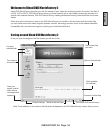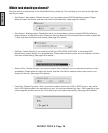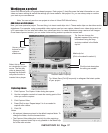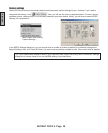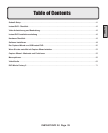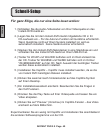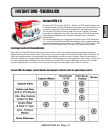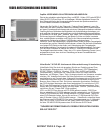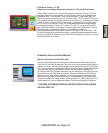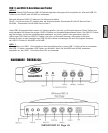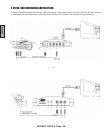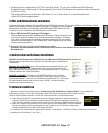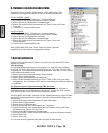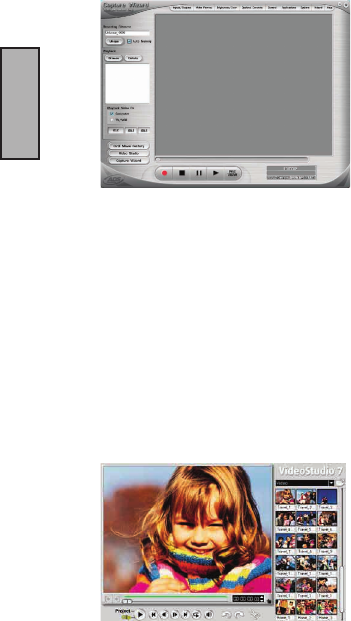
INSTANT DVD 2.0 Page 42
GERMAN
INSTANT DVD 2.0 Page 43
GERMAN
VIDEO AUFZEICHNUNG UND BEARBEITUNG
CapWiz: VIDEO MÜHELOS AUFZEICHNEN UND ABSPIELEN
Dies ist der schnellste und einfachste Weg, um MPEG-1 Video (VCD) oder MPEG-2
Video (SVCD, DVD) auf Ihren PC zu übertragen. Mit dem Assistenten können Sie
Ihre Videoanschlüsse, das Kompressionsformat sowie das Speicherverzeichnis
für Ihre Dateien auswählen und einsehen.
Verwenden Sie CapWiz (in der Folge auch “Capture Wizard” genannt), wenn Sie
Video rasch auf Ihren Computer aufzeichnen möchten oder MPEG-Video entweder
auf einem Fernsehgerät anschauen oder mit einem Videogerät aufnehmen möchten.
CapWiz gibt Ihnen außerdem die Möglichkeit, die Aufnahmedauer festzulegen, mit
einer zeitlichen Verzögerung aufzunehmen und die Aufnahme-Bitrate auszuwählen,
je nachdem ob Sie eine “gute”, “bessere” oder “beste” DVD-Videoqualität wünschen.
Sie können ferner die Videoauösung, die Bitrate für Video und Audio, konstante
bzw. variable Bitraten auswählen und Filter für die Videovorverarbeitung einsetzen,
wodurch sich Geräusche auf älteren VHS-Bändern reduzieren lasen.
HINWEIS: Wenn Sie beabsichtigen, aufgezeichnetes Video auf einem Fernsehgerät
anzusehen bzw. auf ein Videoband aufzunehmen, müssen Sie die Audio-/Videokabel
vom Instant-DVD-Gerät an den Audio- und Videoeingang des Fernsehgeräts
anschließen und beim Fernsehgerät die externe Videoquelle auswählen. Da Instant
DVD ein MPEG-Decoder ist, können nur MPEG-1- und MPEG-2-Dateien an das
Fernsehgerät exportiert werden. Video, das z. B. in einem Streaming-Format (.wmv)
aufgezeichnet wurde, kann nicht zur Darstellung auf einem Fernsehbildschirm
decodiert werden.
VideoStudio 7.0 DVD SE: Umfassende Videoaufzeichnung & -bearbeitung
VideoStudio führt Sie durch die einzelnen Schritte zur Erstellung eines Films.
Die wichtigsten Elemente sind: CAPTURE (Aufzeichnen), EDIT (Bearbeiten),
EFFECT (Effekt), OVERLAY (Overlay), TITLE (Titel), AUDIO und SHARE
(Veröffentlichen). Verwenden Sie VideoStudio, wenn Sie Video individuell
bearbeiten, mit Effekten, Filtern, Titeln, Hintergrundmusik und Voiceover versehen
möchten. Mit VideoStudio können Sie Video aufzeichnen und bearbeiten und
anschließend an ein Fernseh- bzw. Videogerät übertragen oder auf Disk brennen.
VideoStudio beinhaltet einen DVD-Assistenten zum mühelosen Authoring und
Brennen Ihres Videos auf Disk. Sie können entweder die einzelnen Dateien an
den DVD-Assisten übertragen oder Ihren bearbeiteten Film zunächst auf VCD,
SVCD oder DVD speichern und dann an den DVD-Assisten exportieren. Zum
Starten des DVD-Assistenten gehen Sie zum Modul “SHARE” (Veröffentlichen)
und klicken Sie auf “Create Disk” (Disk erstellen).
VCD- und SVCD-Filme können auf CD-ROM gebrannt werden. DVD-Filme
können ebenfalls auf CD-ROM gebrannt werden, wobei jedoch nur 20 Minuten
Video in DVD-Qualität auf eine 700MB fassende CD-ROM passen. Wenn Sie
einen DVD-Recorder haben, können Sie auf eine 4,7 GB fassende DVD-Disk
etwa 2 Stunden Video in DVD-Qualität brennen. VideoStudio unterstützt ferner
das Brennen von SVCD (MPEG-2 bei einer Übertragungsrate von 2,4 Megabit/
Sek.) auf CD-ROM. SVCD lässt sich auf vielen Heim-DVD-Playern abspielen.
Auf eine 700 MB CD-ROM passen etwa 35-40 Minuten SVCD-Inhalt.
**NÄHERE INFORMATIONEN ZU DIESEN PRODUKTEN FINDEN
SIE AUF DER CD**